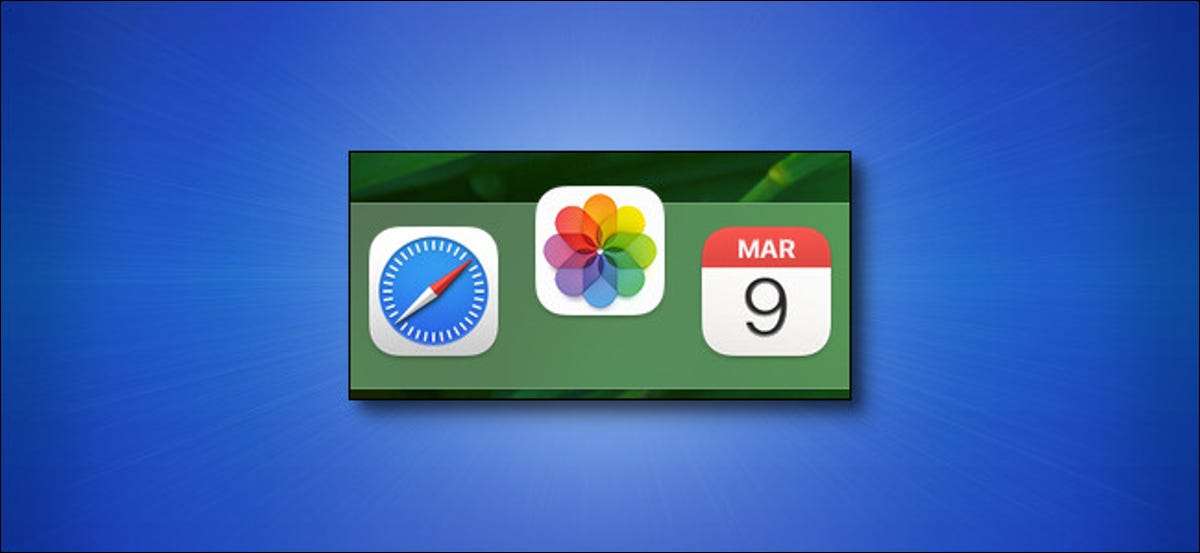
Pokud potřebujete používat konkrétní aplikaci v počítači Mac často, je snadné jej přidat do doku. Jednou tam je vaše oblíbená aplikace pouze jedním kliknutím. Tady je, jak to udělat.
Metoda 1: Ikona aplikace Drag Aplikace do doku
Nejjednodušší způsob, jak přidat aplikaci do doku je přetáhněte jeho ikonu z nálezce, což je aplikace pro správu souborů pro Mac. Nejprve klikněte na ikonu Finder na přístavu, abyste přinesli nálezce do popředí.

S Finder Active, podívejte se na panel nabídek přes horní část obrazovky. Klikněte na "Go," a pak vyberte "Aplikace" ze seznamu.

Složka aplikace se otevře v okně Finder. Vyhledejte aplikaci, kterou chcete vložit do doku, klepněte na tlačítko a přetáhněte ikonu do doku.
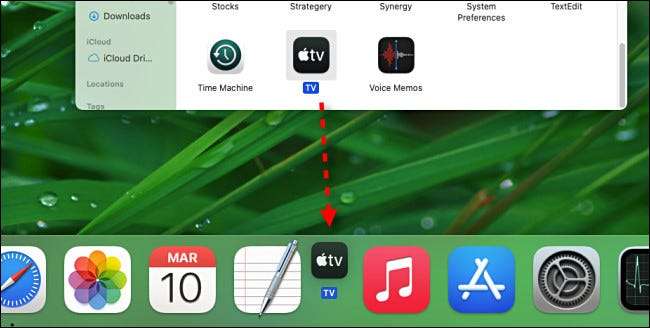
Když se vydáte ikonu přes doku, všimnete si, že ostatní aplikace aplikace se budou pohybovat stranou a vytvářejí mezeru mezi nimi. Když máte ikonu aplikace umístěna, kde chcete, uvolněte tlačítko myši a aplikace se vypne na místo v jeho forme formy.
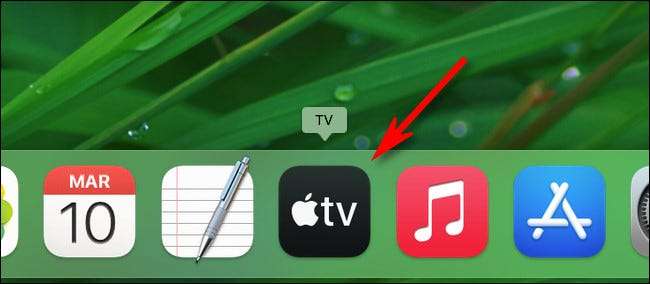
Kdykoliv chcete spustit aplikaci, stačí kliknout na ikonu doku jednou. Velmi snadné!
Metoda 2: Vyberte "Udržet do doku"
Je tu další snadný způsob, jak přidat ikonu do doku. Řekněme, že jste již spustili aplikaci přes panel nebo Finder a jeho ikona v současné době sedí ve vašem doku, protože je to už běží.
Chcete-li dodržet ikonu aplikace, i když to není spuštěn, přejděte na ikonu App a vyberte možnost Možnosti "a GT; "Udržujte v doku" z nabídky, které se objeví.
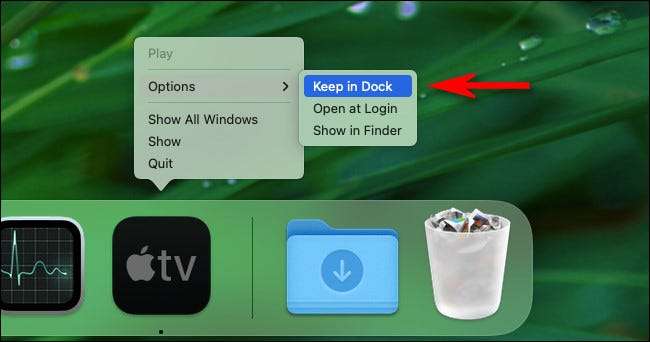
Poté, i když "ukončete" aplikaci, jeho ikona zůstane ve vašem přístavu pro praktický přístup.
PŘÍBUZNÝ: Co je to OS X Launchpad a jak to funguje?
Jak odstranit aplikaci z doku
Chcete-li odebrat aplikaci z doku, klepněte na ikonu a přetáhněte ikonu od doku, dokud se ikona nestane transparentním a zobrazíte na něm "Odstranit" štítek. Uvolněte tlačítko myši a ikona zmizí.
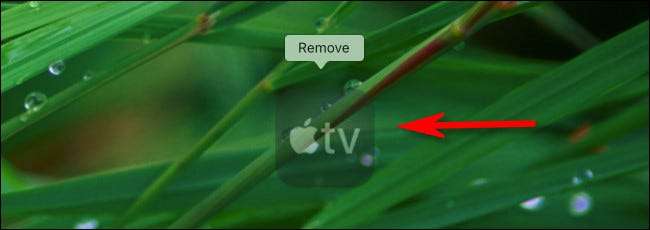
Alternativně můžete klepnout pravým tlačítkem myši na ikonu v doku, vyberte "Možnosti" z nabídky a klepněte na tlačítko "Odstranit z doku". To odstraní i ikonu.
Ale neboj se, že jste aplikaci neodstranili - bude stále v složce aplikací. Můžete ho najít znovu pomocí panel otevřením složky aplikací nebo podle Použití bodového světla hledání . Happy Computing!
PŘÍBUZNÝ: Jak používat Macos 'Spotlight jako Champ







